LG L2000CP-BF Manuel du propriétaire
PDF
Télécharger
Document
Manuel d’utilisation
L2000CP
N’
oubliez pas de lire le chapitre Précautions importantes avant d’utiliser
cet appareil.
Conservez ce manuel (CD) à portée de main pour pouvoir le consulter
facilement.
R
eportez-vous à l’étiquette du produit et transmettez l’information portée
sur cette étiquette à votre distributeur chaque fois que vous faite appel au
service après-vente.
Précautions importantes
Cet appareil est conçu et fabriqué pour assurer votre sécurité. Cependant, un
mauvais usage peut entraîner des risques d'électrocution ou d'incendie. Afin de
garantir un fonctionnement correct de toutes les protections présentes dans ce
moniteur, veillez à observer les règles d'installation, d'utilisation et d'entretien
énoncées ci-dessous.
Sécurité générale
Utilisez uniquement le cordon d'alimentation fourni avec l'appareil. Si vous deviez
néanmoins en utiliser un autre, assurez-vous qu'il est conforme aux normes du pays. Si le
cordon d'alimentation présente un défaut, veuillez contacter le fabricant ou le service de
réparation agréé le plus proche afin de vous procurer un cordon fonctionnel.
Le cordon d'alimentation constitue le dispositif principal de déconnexion. Assurez-vous que
la prise électrique reste facilement accessible après l'installation.
Ne faites fonctionner le moniteur qu'à partir d'une des sources d'alimentation électrique
spécifiées dans ce manuel ou affichées sur le moniteur. Si vous n'êtes pas certain du type
d'installation et d'alimentation électrique dont votre local est équipé, consultez votre
distributeur.
La surcharge en courant alternatif des prises, fiches et câbles de raccordement est
dangereuse. Il en va de même pour les cordons d'alimentation endommagés et les
prises/fiches électriques cassées. Toutes ces conditions peuvent causer des chocs
électriques et des incendies. Pour tout remplacement de ces matériels, faites appel à un
technicien de maintenance.
N'ouvrez pas le moniteur.
Il ne contient aucun élément qui puisse faire l'objet d'une intervention de l'utilisateur.
Il recèle des hautes tensions dangereuses, même lorsque l'alimentation est coupée.
S'il ne fonctionne pas correctement, contactez le distributeur.
Pour éviter les risques de blessure physique :
Ne placez pas le moniteur sur un plan incliné, à moins de l'y fixer solidement.
Utilisez uniquement les supports recommandés par le fabricant.
Ne faite pas tomber d’objet sur le produit. Ne le soumettez pas à des chocs. Préservez
l’écran des projectiles de toute sorte. Vous pourriez non seulement être blessé, mais
également provoquer une panne ou endommager l’écran.
Pour éviter les risques d'incendie ou de sinistre :
Éteignez toujours le moniteur lorsque vous quittez la pièce pour un temps prolongé. Ne
le laissez jamais allumé lorsque vous sortez de chez vous.
Veillez à ce que les enfants ne fasse pas tomber le moniteur ou n'insèrent d'objets dans
les ouvertures du boîtier. Certains composants internes renferment des tensions
électriques dangereuses.
N'ajoutez pas d'accessoires non prévus pour le moniteur.
Si vous devez laisser l'écran hors surveillance pour une période de temps prolongée,
débranchez-le de la prise murale.
En cas d’orage, ne touchez jamais ni le câble d’alimentation ni le câble de signal car cela
peut être très dangereux. Ceci peut provoquer un choc électrique.
Installation
Ne faites reposer ou rouler aucun objet sur le cordon d'alimentation et placez le moniteur
de façon à protéger le cordon.
1
Précautions importantes
N'utilisez par le moniteur en milieu humide, par exemple à côté d'une baignoire, d'un
lavabo, d'un évier, d'un lave-linge, dans un sous-sol ou près d'une piscine.
Les moniteurs disposent d'orifices de ventilation destinés à évacuer la chaleur générée par
leur fonctionnement. Si ces orifices sont obturés, cette chaleur peut nuire au
fonctionnement du moniteur et causer un incendie. Vous ne devez donc JAMAIS :
Placer le moniteur sur un lit, un divan, un tapis : les évents placés sous le moniteur
doivent rester libres.
Encastrer le moniteur dans un espace clos, à moins qu'une ventilation adaptée soit
installée.
Couvrir les orifices de ventilation avec des vêtements ou autres tissus.
Placer le moniteur à proximité d'un radiateur ou d'une source de chaleur.
Ne jamais frotter ou gratter l'écran LCD à matrice active avec un objet dur. Vous risquez de
rayer ou d'endommager définitivement l'écran.
N'appuyez jamais sur l'écran LCD longtemps avec le doigt, car cela peut créer des images
rémanentes.
L'écran peut comporter des pixels défaillants. Ils apparaissent sous la forme de tâches
rouges, vertes ou bleues. Cependant, ces pixels n'ont aucune influence sur les
performances de l'écran.
Si possible, utilisez les résolutions recommandées pour obtenir une qualité d'image
optimale. Lorsque vous utilisez une résolution différente de celles recommandées, les
images affichées peuvent être de mauvaise qualité. Cette caractéristique est due à la
technologie LCD.
Laisser une image fixe sur l’écran pour une longue période peut endommager l’écran et
entrainer une brûlure d’image. Assurez-vous d’utiliser l’économiseur d’écran sur le
moniteur. Ce phénomène est également présent sur les produits des autres fabricants, et
n’est pas couvert par la garantie.
Veillez à ne pas heurter ni rayer la façade et les côtés de l'écran avec des objets
métalliques. Cela pourrait endommager l'écran.
Nettoyage
Débranchez le moniteur avant de nettoyer l'écran.
Utilisez un linge légèrement humide. N'utilisez par d'aérosol directement sur l'écran : le
produit risque de couler dans l'écran et de provoquer un choc électrique.
Réemballage
Conservez le carton et le matériel d'emballage. Ils représentent le moyen de transport
idéal de l'appareil. En cas de déménagement ou d'expédition, réutilisez l'emballage
d'origine.
Mise en décharge sûre
La lampe fluorescente utilisée dans ce produit contient une petite quantité de mercure.
Ne jetez pas cet appareil avec le reste de vos déchets ménagers.
L’élimination de ce produit doit s’effectuer conformément aux réglementations en
vigueur dans votre pays.
2
Connexion du moniteur
Avant de mettre en service le moniteur, assurez-vous qu'il est éteint, et que
le l'ordinateur et les autres périphériques sont également éteints.
Installation du socle / Retrait de la base support de l'appareil
1. Placez le moniteur, face vers le haut, sur un coussin ou un chiffon doux.
2. Alignez les crochets du socle avec les logements correspondants à la base du
moniteur.
3. Insérez les crochets dans les logements.
Avertissement : La bande et la broche de verrouillage peuvent être retirées de ces moniteurs
équipés d’un support sur pied uniquement lorsque la base est retirée.
En ne respectant pas ces instructions, vous risquez d’être blessé par des
éléments en saillie du support.
Crochet
Fente
4. Avec une pièce, tournez la vis dans le sens des aiguilles d'une montre pour la
serrer au dos de la base support.
5. Si vous souhaitez détacher le moniteur de la base support, desserrez la vis placée
au dos en la faisant tourner dans le sens inverse des aiguilles d'une montre.
Vis
100
100
Importante
Esta ilustración muestra el modelo de general de conexión. Su monitor puede
ser distinto a los elementos que se muestran en la ilustración.
Una vez instalada la base de soporte, no la desinstale.
No mantenga el producto boca abajo sujetándolo únicamente por la base de
soporte. El producto podría caerse y dañarse o causarle lesiones en el pie.
C3
Connexion du moniteur
Avant de mettre en service le moniteur, assurez-vous qu'il est éteint, et que le
l'ordinateur et les autres périphériques sont également éteints.
Positionnement de votre écran
1. Ajustez la position de l'écran selon vos préférences pour une utilisation optimale.
Swivel : 350˚
Rango de inclinación : -5˚~25˚
Amplitude verticale: maximum 3,15 pouces (80,0mm)
80,0mm
Retirez tout d'abord la
broche de verrouillage.
Paysage et portrait : Vous pouvez faire tourner l'écran à 90° dans le sens des
aiguilles d'une montre.
(* Pour plus d'informations, référez-vous au CD Pivot Software fourni.)
* Assurez-vous de ne pas
toucher le socle lorsque
vous faites bouger l'écran
avec la fonction Pivot.
Ergonomía
Para mantener una posición de visión ergonómica y cómoda, se recomienda que el
ángulo de inclinación hacia delante supere los 5 grados.
C4
Connexion du moniteur
Connexion à l'ordinateur
1. Placez le moniteur dans un emplacement dégagé, bien ventilé, et proche de l'ordinateur.
Desserrez la vis du support située sur le socle pour régler la hauteur du moniteur.
2. Connectez le câble vidéo. Une fois le câble connecté, serrez les vis papillon pour
assurer une bonne connexion. 1
3. Branchez le cordon d'alimentation dans une prise secteur facilement accessible et
proche du moniteur. 2
Cordon d'alimentation Câble vidéo
Signal numérique Signal analogique
- DVI
D-sub
Variable suivant le modèle.
REMARQUE
La vue arrière de l'appareil est
volontairement simplifiée.
Elle représente un modèle général ; il se
peut que votre moniteur soit différent.
L’utilisateur doit utiliser des câbles
interface blindés (câble D-sub 15 broches,
câble DVI), avec cœur en ferrite pour
assurer la conformité standard du produit.
Type prise
secteur
2
1
PC
PC
MAC
Adaptateur pour Macintosh
Avec les ordinateurs Apple Macintosh, un adaptateur est nécessaire pour
passer du connecteur VGS D-sub haute densité à 15 broches sur 3
rangées du câble fourni au connecteur à 15 broches sur 2 rangées.
4. Appuyez sur le bouton
figurant sur le panneau avant pour
allumer l'alimentation. Lorsque l'alimentation du moniteur est
allumée, la fonction 'Self Image Setting Function' ('Réglage
automatique de l'image') est automatiquement exécutée.
(Mode Analogique uniquement)
REMARQUE
‘Self Image Setting Function’ ('Réglage automatique de l'image'): Cette fonction fournit à l'utilisateur des
réglages d'écran optimaux. Lorsque l'utilisateur connecte le moniteur pour la première fois, cette fonction
règle automatiquement l'écran aux réglages optimaux sur des signaux d'entrée individuels.
Fonction ‘AUTO/SET’: Lorsque vous rencontrez des problèmes, comme une image trouble, des lettres
troubles, du scintillement ou une image déformée lors de l’utilisation du dispositif ou après avoir changé la
résolution de l’écran, appuyez sur le bouton de réglage automatique AUTO/SET pour améliorer la résolution.
C5
Fonctions du panneau de commande
Commandes du panneau
Commande
Fonction
Bouton MENU
Ce bouton permet de faire apparaître et disparaître l'affichage
du menu à l'écran.
OSD VERROUILLAGE/DEVERROUILLAGE
Cette fonction vous permet de verrouiller les paramètres de
commande actuels afin qu'ils ne soient pas modifiés par
inadvertance.
Appuyez sur le bouton MENU et maintenez-le enfoncé
pendant quelques secondes.
Le message "OSD VERROUILLAGE" devrait apparaître.
Vous pouvez déverrouiller les commandes OSD à n'importe
quel moment en appuyant sur le bouton MENU pendant
quelques secondes.
Le message "OSD DEVERROUILLAGE" devrait apparaître.
Boutons -
+
Utilisez ces boutons pour sélectionner ou régler des
fonctions sur l'écran OSD.
Pour obtenir de plus amples informations, reportez-vous à
la page 13.
(Touche directe
SOURCE)
Ce bouton permet d'activer le connecteur D-Sub ou DVI. Cette
fonction est utilisée lorsque deux ordinateurs sont connectés au
moniteur. L'option sélectionnée par défaut est D-Sub.
6
Commandes du panneau
Commande
Bouton
AUTO/SET
Fonction à accès direct
Ce bouton permet de saisir et de valider les valeurs
choisies dans le menu affiché.
RÉGLAGE AUTOMATIQUE D'IMAGENT
Lorsque vous réglez le moniteur, appuyez sur le bouton
AUTO/SET pour entrer dans le menu à l'écran.
Cette option permet de régler automatiquement
l'affichage suivant la résolution en cours.
Le meilleur mode d'écran est
1600 x 1200
Bouton d'alimentati
Ce bouton permet d'allumer et d'éteindre le moniteur.
Témoin
d'alimentation
Cette diode luminescente est bleu lorsque le moniteur est
en mode de fonctionnement normal (Mode activé).
Si l’écran est en mode Sommeil (économie d’énergie),
cette couleur de témoin change sur ambre.
C7
Réglages du menu à l'écran (OSD)
Réglage de l'affichage
Grâce au système de menu à l'écran OSD, vous pouvez en quelques instants
régler la taille de l'image, sa position, ainsi que d'autres paramètres. Le bref
exemple ci-dessous vous permettra de vous familiariser avec ces commandes.
La section qui suit définit dans ses lignes générales le fonctionnement des
réglages et des sélections que vous pouvez effectuer avec l'OSD.
REMARQUE
Avant de procéder au réglage de l'image, laissez le moniteur se stabiliser pendant une
trentaine de minutes.
Pour effectuer des réglages dans l'OSD, procédez comme suit :
Appuyez sur le bouton MENU. Le menu principal de l'OSD apparaît.
Pour accéder aux commandes, utilisez les boutons - ou + . Lorsque l'icône
de votre choix apparaît en surbrillance, appuyez sur le bouton AUTO/SET.
Utilisez les boutons - / + pour régler l'image au niveau souhaité. Utilisez le
bouton AUTO/SET pour sélectionner d'autres éléments de sous-menu.
Appuyez une fois sur le bouton MENU pour revenir au menu principal afin
de sélectionner une autre fonction. Appuyez deux fois sur le bouton MENU
pour sortir de l'écran OSD.
C8
Sélection et réglage de l'OSD
Le tableau ci-dessous détaille les menus de commande, de réglage et de
paramétrage de l'OSD.
Menu principal
IMAGE
Sous-menu
A
LUMINOSITÉ
D
Référence
Réglage de la luminosité et
du contraste de l'image
CONTRASTE
GAMMA
COULEUR
PRÉDÉF
sRGB
6500K
9300K
Personnalisation de la
couleur de l'écran
ROUGE
VERT
BLEU
POSITION
HORIZONTALE
Réglage de la position de
l'écran
VERTICALE
CHEMINEMENT
HORLOGE
Optimisation de la clarté et
de la stabilité, la netteté de
l'image
PHASE
NETTETÉ
INSTALLATION LANGUE
HORIZONTALE
OSD
Personnalisation du statut
de l'écran en fonction de
l'environnement de
l'utilisateur
POSITION VERTICALE
BALANCE DES BLANCS
VOYANT D’ALIMENTATION
RÉINITIALISATION
FLATRON
F-ENGINE(-)
FILM/TEXTE
Pour sélectionner ou
personnaliser des réglages
d'image souhaités
USAGE
NORMAL
: Adjustable
A : Analog Input
D : Digital Input
REMARQUE
L'ordre des icônes est différent suivant le modèle (9~13).
9
Sélection et réglage de l'OSD
Maintenant que vous connaissez la procédure de sélection et de réglage des
éléments à l'aide du système OSD, voici la liste de tous les icônes (ainsi que
leur nom et description) présents dans le menu OSD.
Appuyez sur le bouton MENU et le menu principal du menu OSD apparaît.
Nom de
menu
Sous-écrans
Icônes
Bouton Tip
(Conseil)
MENU
: Exit (Quitter)
- + : Régler (augmenter/diminuer)
SET (DÉF)
: Entrée
: Sélectionner un autre sous-menu
REMARQUE
Les langues du menu à l'écran (OSD) peuvent être différentes de celles du manuel.
C10
Sélection et réglage de l'OSD
Menu principal
Sous-menu
Description
IMAGE
LUMINOSITÉ
Réglage de la luminosité de l'écran..
CONTRASTE
Réglage du contraste de l'écran.
GAMMA
Définition d'une valeur gamma
personnalisée. -50/0/50
Sur le moniteur, une valeur gamma
élevée donne une image blanchâtre et
une valeur gamma faible donne une
image à contraste élevé.
MENU : Exit (Quitter)
- : Diminuer
+ : Augmenter
SET (DÉF) : Sélectionner un autre sous-menu
COULEUR
PRÉDÉF
Sélection de la couleur de votre choix.
• sRGB: Réglez la couleur de l’écran afin
que celle-ci réponde à la norme
de couleur standard SRGB.
• 6500K: Blanc tirant sur le rouge.
• 9300K: Blanc tirant sur le bleu.
Définissez vos propres niveaux de
couleur rouge.
Définissez vos propres niveaux de
VERT
couleur verte.
MENU : Exit (Quitter)
Définissez vos propres niveaux de
BLEU
- : Diminuer
couleur bleue.
+ : Augmenter
SET (DÉF) : Sélectionner un autre sous-menu
ROUGE
POSITION
HORIZONTALE Positionnement de l'image de droite à
gauche.
VERTICALE
MENU : Exit (Quitter)
- : Diminuer
+ : Augmenter
SET (DÉF) : Sélectionner un autre sous-menu
C11
Positionnement de l'image de haut en bas.
Sélection et réglage de l'OSD
Menu principal
Sous-menu
Description
CHEMINEMENT
HORLOGE
Réduction des barres ou bandes
verticales visible à l'arrière-plan.
La taille horizontale de l'écran est
également modifiée.
PHASE
Réglage de la netteté de l'écran.
Cet élément permet de supprimer tout
bruit numérique vertical ainsi que
d'améliorer la netteté des caractères.
MENU : Exit (Quitter)
Réglez la netteté de l’écran.
NETTETÉ
- : Diminuer
+ : Augmenter
SET (DÉF) : Sélectionner un autre sous-menu
INSTALLATION
MENU
MENU
-
-
+
+
LANGUE
Choix de la langue d'affichage des noms
des commandes.
OSD
POSITION
Réglage de la position de l'OSD à l'écran.
BALANCE
DES BLANCS
Si la sortie de la carte vidéo diverge des
spécifications requises, le niveau des
couleurs peut être dégénéré en raison
d'une distorsion du signal vidéo. À l'aide
de cette fonction, le niveau du signal est
réglé pour adapter le niveau de sortie
standard de la carte vidéo afin de fournir
l'image optimale.
Activez cette fonction lorsque les couleurs
blanc et noir sont présentes sur l'écran.
VOYANT
D’ALIMENTA
ITON
Utiliser cette fonction pour régler le voyant
d’alimentation, à l’avant du moniteur, sur
ON (MARCHE) ou OFF (ARRÊT).
Si vous sélectionnez OFF (Arrêt), l’écran
s’éteindra.
Si, à tout moment, il est réglé sur ON
(MARCHE), le voyant s’allumera
automatiquement.
SET
SET
MENU : Exit (Quitter)
- : Régler
+ : Régler
SET (DÉF) : Sélectionner un autre
sous-menu
RÉINITIALIS
ATION
Retour à toutes les valeurs d'usine sauf
pour le paramètre "LANGUE".
Appuyez sur la touche + pour
réinitialiser immédiatement.
Si cette mesure n'améliore pas la qualité de l'image à l'écran, rétablissez les réglages d'usine
par défaut. Si nécessaire, exécutez une nouvelle fois la fonction de balance des blancs. Cette
fonction sera activée uniquement si le signal d'entrée est un signal analogique.
C12
Sélection et réglage de l'OSD
Le menu apparaît à l’écran dès que l’on appuie sur la touche
moniteur.
(-), à l’avant du
Nom de menu
Icônes
Sous-écrans
FLATRON F-ENGINE
Écran en cours (utilisé) Écran disponible (non utilisé)
Quand vous utilisez la fonction F-ENGINE (MOTEUR F),
deux zones de teintes différentes apparaissent à l’écran,
comme indiqué par l’illustration. Le réglage en cours
s’affiche à gauche de l’écran et les autres réglages
disponibles, à droite. Appuyer sur la touche SET
(RÉGLAGE) pour utiliser vos nouveaux paramètres.
Menu principal
Sous-menu
Description
Cette option vous permet de choisir le réglage de
FILM
TEXTE l’image le plus approprié à l’environnement (luminosité
ambiante, type d’image, etc.).
FILM pour les images animées (vidéo ou cinéma)
MENU : Exit (Quitter)
- , + : Déplacer
SET (DÉF) : Sélectionner
TEXTE pour l’affichage de textes (traitement de texte, etc.)
USAGE Utilisateur
Il est possible de régler manuellement la luminosité, la netteté
(ACE) et la couleur (RCM). Vous pouvez sauvegarder et
restaurer vos paramétres, même quand vous utilisez un réglage
correspondant à un environnement différent.
Pour régler la fonction de sous menu
USAGE appuyez sur le bouton SET.
USAGE
(Luminosité) : règle la luminosité de l’écran.
ACE(Adaptive Clarity Enhancer) sélectionne le mode netteté.
RCM(Real Color Management) sélectionne le mode couleur.
LUMINOSITÉ
0
ACE
1
1
RCM
2
2
3
SAVE
NON
Disponible (non utilisé)
Accentuation du vert
Teinte chair
Accentuation d’une couleur
+ +
- SET
Sélectionnez le sous-menu SAVE à l'aide du
MENU : Exit (Quitter)
bouton SET (DÉF) et sauvegarder la valeur
- : Diminuer
OUI en appuyant sur les boutons - .
+ : Augmenter
SET (DÉF) : Sélectionner un autre sous-menu
MENU
NORMAL Ce sont des conditions normales de
fonctionnement.
C13
Résolution des problèmes
Avant de demander une intervention, vérifiez les points suivants.
Absence d'image
Le cordon d'alimentation du
moniteur est-il branché ?
Vérifiez le branchement du cordon
d'alimentation à la prise secteur.
La diode témoin
d'alimentation est-elle
allumée ?
Appuyez sur le bouton de mise sous tension.
L’appareil est-il sous
tension et le voyant est-il
bleu ou vert ?
Réglez la luminosité et le contraste.
La diode témoin
d'alimentation est-elle
orange ?
Si le moniteur est en mode d'économie
d'énergie, bougez la souris ou appuyez sur
une touche du clavier. L'image doit alors
réapparaître.
Allumez le PC.
L'écran affiche-t-il le
message "COUPURE"?
Ce message apparaît lorsque le signal du PC
(émis par la carte vidéo) est déphasé par
rapport à la fréquence horizontale ou
verticale du moniteur.
Reportez-vous à la section 'Spécifications'
du manuel pour reconfigurer le moniteur.
L'écran affiche-t-il le
message "VERIF
SIGNAL"?
Ce message apparaît lorsque le câble vidéo
reliant votre PC au moniteur est débranché.
Vérifiez le câble et essayez à nouveau.
L'écran affiche-t-il le message "OSD VERROUILLAGE"?
Le message “OSD
VERROUILLAGE”
s'affiche-t-il lorsque
vous appuyez sur le
bouton MENU ?
Vous pouvez protéger les paramètres de
commande actuels afin qu'ils ne soient pas
modifiés par inadvertance. Vous pouvez
déverrouiller les commandes OSD à n'importe
quel moment en appuyant sur le bouton
MENU pendant quelques secondes. Le
message "OSD DÉVERROUILLAGE" devrait
apparaître.
C14
Résolution des problèmes
L'image ne s'affiche pas correctement
L'image est mal
positionnée
Appuyez sur le bouton AUTO/SET pour régler
automatiquement l'image de façon idéale.
Si le résultat ne vous convient pas, réglez la
position de l'image à l'aide des icônes H
Position(position horizontale) et V Position
(position verticale) dans le menu OSD.
Dans Panneau de configuration -->
Affichage --> Paramètres, vérifiez si la
fréquence ou la résolution a changé. Si tel est
le cas, réglez à nouveau la carte vidéo sur la
résolution recommandée.
Des barres ou des
bandes verticales
apparaissent en
arrière-plan.
Appuyez sur le bouton AUTO/SET pour régler
automatiquement l'image de façon idéale. Si le
résultat ne vous convient pas, utilisez l'icône
HORLOGE dans le menu OSD pour résoudre
le problème.
Un bruit numérique
horizontal est visible,
ou les caractères ne
sont pas clairs.
Appuyez sur le bouton AUTO/SET pour régler
automatiquement l'image de façon idéale.
Si le résultat ne vous convient pas, utilisez
l'icône PHASE dans le menu OSD pour
résoudre le problème.
Dans Panneau de configuration --> Affichage
--> Paramètres, choisissez la résolution d'écran
conseillée ou réglez l'image de façon
appropriée. Paramétrez les options de couleur
sur 24 bits (vraies couleurs) ou supérieur.
Il n'y a qu'une seule
couleur à l'écran ou les
couleurs ne sont pas
normales.
Vérifiez la connexion du câble de signal. Utilisez
un tournevis pour le serrer si nécessaire.
Assurez-vous que la carte vidéo est
correctement installée dans son emplacement.
Paramétrez les options de couleur sur 24 bits
(vraies couleurs) ou supérieur dans Panneau
de configuration -- Paramètres.
L'écran clignote.
Vérifiez si l'écran est en mode entrelacé. Si tel
est le cas, passez à la résolution recommandée.
C15
Résolution des problèmes
Avez-vous installé le pilote d'affichage ?
Avez-vous installé le
pilote d'affichage ?
Assurez-vous d'installer les pilotes
d'affichage à partir de la disquette ou du CD
fourni avec le moniteur. Vous pouvez aussi
télécharger le pilote à partir de notre site
Web : http://www.lge.com.
L'écran affiche-t-il le
message "Moniteur non
reconnu, moniteur
Plug&Play (VESA DDC)"
trouvé ?
Vérifiez que la carte vidéo prend en charge
la fonction Plug&Play.
C16
Spécifications
Display
Écran plat LCD TFT à matrice active de 20,1 pouces (51,0 cm)
Traitement anti-éblouissement
Taille visible en diagonale : 51,0 cm
Pas de masque 0,255 mm
Sync Input
Fréquence horiz.
Fréquence vertic.
Forme
28 - 83 kHz (automatique)
56 - 85 Hz (automatique)
Synchro. séparé
Synchro. composite
SOG (Synchro. sur le vert), Numérique
Video Input
Entrée signa
Forme
Connecteur D-Sub à 15 broches
Connecteur DVI - D (Numérique)
RVB analogique (0,7 Vp-p/75 ohm), numérique
Resolution
Maxi
Recommandée
VESA 1600 x 1200 @ 60Hz
VESA 1600 x 1200 @ 60Hz
Plug&Play
Power
Consumption
DDC 2B
Mode activé
Mode veille
Mode arrêt
:
≤
≤
Dimensions
&Weight
(with tilt/ swivel
stand)
Largeur
Hauteur
Profondeur
Net
44,60cm / 17,56 pouces
44,78cm / 17,62pouces (Min)
52,78 cm / 20,76 pouces (Max)
24,26 cm / 9,55 pouces
7,6 kg
Ecart
Inclinaison
Pivot
Hauteur
Tourner
-5˚~ 25˚
350˚
80 mm /3,15 pouces
90° dans le sens des aiguilles d'une montre
Inclinaison
AC 100-240V~ 50/60Hz 1.2A
Environmental
Conditions
Conditions de fonctionnement
Température
10° C à 35° C
Humidité
10 % à 80% sans condensation
58W
1W
1W
Conditions de stockage
Température
-20° C à 60° C
Humidité
5 % à 90 % sans condensation
Socle inclinable pivotant Fixe (
), mobile ( O )
Cordon d'alimentation Prise secteur ou prise PC
REMARQUE
Les informations du présent document sont passibles de modification sans préavis.
C17
Spécifications
Modes prédéfinis (résolution)
Modes prédéfinis
(résolution)
Fréquence horiz.
(kHz)
Fréquence vertic.
(Hz)
640 x 350
640 x 480
640 x 480
640 x 480
720 x 400
800 x 600
800 x 600
800 x 600
832 x 624
1024 x 768
1024 x 768
1024 x 768
1152 x 870
1152 x 900
1280 x 1024
1280 x 1024
1600 x 1200
1600 x 1200
31,47
31,47
37,50
43,27
31,47
37,88
46,88
53,67
49,72
48,36
60,02
68,68
68,68
61,80
63,98
79,98
75,00
73,53
70
60
75
85
70
60
75
85
75
60
75
85
75
65,96
60,02
75,02
60
60
1
2
3
4
5
6
7
8
9
10
11
12
13
14
15
16
*17
**18
* Mode Recommandée
**Mode Numérique
Voyant
MODE
Mode activé
Mode veille
Mode arrêt
Couleur LED
Bleu
Orange
Arrêt
C18
Installation de la fixation murale standard VESA
Ce moniteur est conforme aux normes VESA en matière de montage
et de sûreté.
Support mural VESA
Connecté à un autre objet (montage sur
socle et montage mural. ce moniteur
accepte les supports compatibles VESA.)
Pour plus de renseignements, reportezvous au manuel de montage mural VESA.
Fixation de sécurité Kensington
- en option
Relié à un câble de blocage vendu
séparément dans tout magasin
informatique.
C19
Digitally yours
">
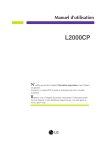
Lien public mis à jour
Le lien public vers votre chat a été mis à jour.